我来教你Win11如何添加网络打印机(Win11添加网络打印机)
|
打印机在生活中是非常常见的办公软件,不过因为最近微软推出了Win11系统导致很多小伙伴不清楚应该如何添加新的打印机,那么遇到这种情况要怎么办呢?下面就和小编一起来看看Win11添加网络打印机的方法吧。 Win11添加网络打印机的方法 1、点击屏幕下方任务栏中窗户图标的开始菜单,然后点右上角的“设置“,如下图所示;
2、在设置中找到“蓝牙和其他设备”打开,然后选择打印机和扫描仪打开,如下图所示;
3、进入打印机和扫描仪管理界面,点击【添加设备】按钮,系统自动进行搜索可以添加的打印机,如下图所示;
4、如果搜索不到,就在下面的”我需要的打印机不在列表中“,点击“手动添加”链接,如下图所示;
5、打开添加打印机窗口,这个窗口就比较熟悉了,WINDOWS系统都长这样,在选项中选择“使用ip地址或主机名添加打印机”,如下图所示;
6、在设备类型中选择“自动检测”或“TCP/IP设备”,在主机名或IP地址中输入打印机的IP地址,如下图所示;
7、下一步,就会自动搜索驱动程序,如果没找到就会弹出驱动安装窗口,点击【从磁盘安装】选择已经下载好的驱动程序,打印机驱动程序最好到对应的品牌网站里下载,如下图所示;
8、接下来就是等待自动安装完成,安装成功后就可以使用了,可以测试一下是否可以正常打印。 |
- 上一篇

教你电脑开机提示:please(电脑开机提示please press)
许多用户在使用电脑的时候经常会出现一些问题,例如不少用户在使用电脑开机的时候电脑就提示:pleasepowerdownandconnectthepciepowercable(s)forthisgraphicscard,那么遇到这种问题我们要怎么解决呢?下面小编就带着大家一起看看吧!操作方法:
- 下一篇
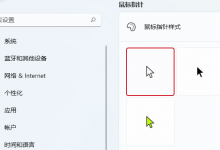
小编分享Win11如何改变鼠标样式(win11自定义鼠标样式)
在Windows系统中我们是可以根据自己的意愿来选择鼠标的样式,但是Win11系统的部分地方与Win10不同,所以有不少小伙伴不清楚Win11如何改变鼠标样式,那么今天就和小编一起来看看要如何操作吧。Win11改变鼠标样式的方法1、在桌面中找到开始菜单栏目下的设置按钮。2、点击左侧的辅助功能选项。3、打开鼠标指针和触控窗口。4、在大小一栏中使用鼠标进行拖动调节即可。

